微軟win11安裝的方法
近日,微軟終于公布了旗下最新的操作系統(tǒng)——windows11,它在大量方面都進行了優(yōu)化提升,能夠帶給用戶更好的使用體驗。因此有很多朋友都想下載安裝,今天小編就給大家?guī)砦④泈in11安裝的方法介紹,一起來看看吧。
微軟win11怎么安裝1、win7、win8.1和win10的用戶可以在“windows update”中手動下載安裝win11系統(tǒng)。
2、其他的系統(tǒng)用戶以及無法下載安裝的用戶可以通過win11系統(tǒng)鏡像安裝。【win11鏡像系統(tǒng)下載】
3、點擊上方藍色的鏈接就可以下載win11鏡像系統(tǒng)了,下載完成后裝載該文件。
4、裝載完成后,找到并運行其中的windows的安裝程序。
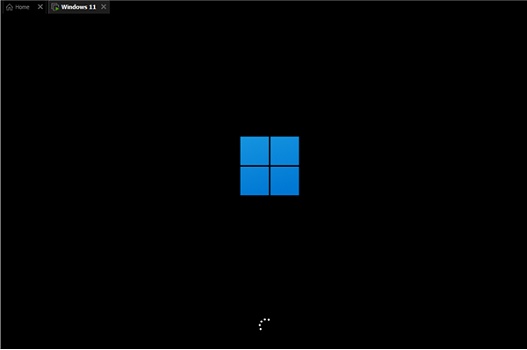
5、等待安裝程序加載完成,然后選擇“windows11 pro”進行安裝。
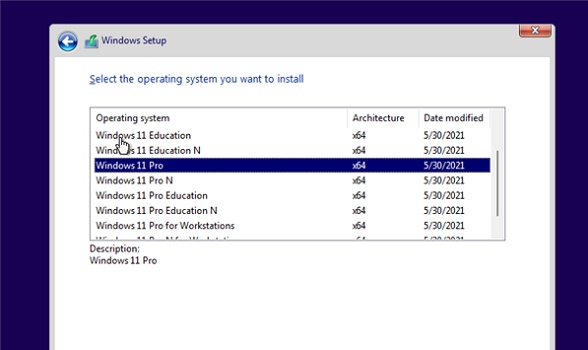
6、出現(xiàn)類似的協(xié)議同意界面,都勾選下面的方塊,然后點擊“next”
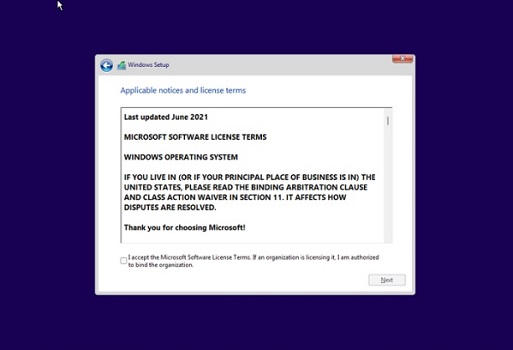
7、選擇我們需要安裝win11的系統(tǒng)磁盤,點擊“next”(安裝win11類似于重裝系統(tǒng),建議提前備份文件)
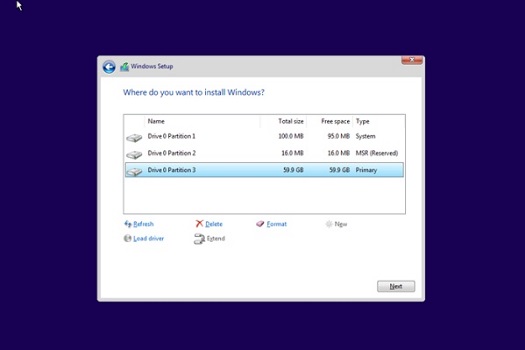
8、選擇我們的所在的國家或地區(qū),這與我們的世界和語言有關(guān),點擊“Yes”
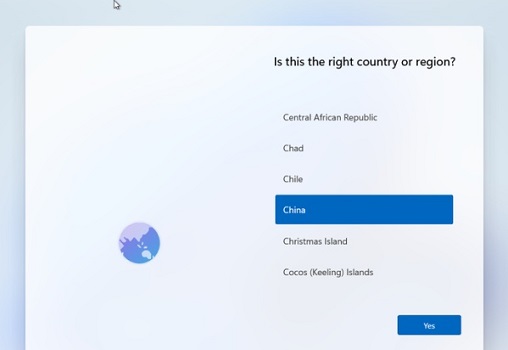
9、然后自定義偏好設(shè)置并選擇使用模式,點擊“next”
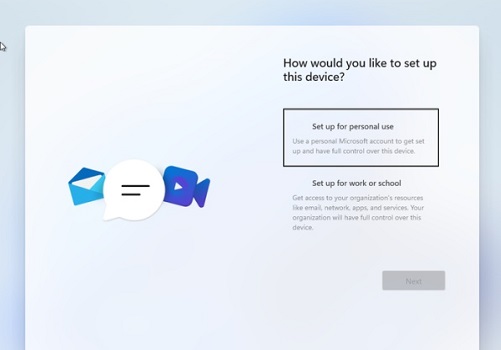
10、最后就可以進行win11的安裝了,耐心等待win11安裝完成,不要重啟或關(guān)閉電腦。
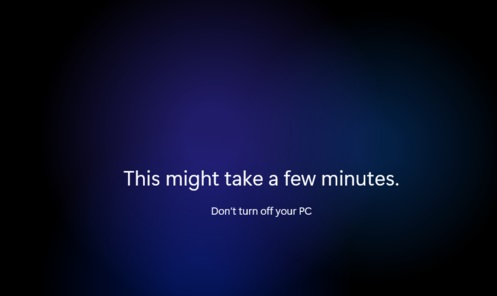
相關(guān)文章:Windows11操作系統(tǒng)曝光 | 微軟正式推出Win11系統(tǒng) | win11常見問題匯總
以上就是微軟win11安裝的方法介紹了,大家快去跟著教程一起下載安裝微軟win11吧。想知道更多相關(guān)教程還可以收藏好吧啦網(wǎng)。
以上就是微軟win11安裝的方法的全部內(nèi)容,望能這篇微軟win11安裝的方法可以幫助您解決問題,能夠解決大家的實際問題是好吧啦網(wǎng)一直努力的方向和目標。
相關(guān)文章:
1. uos截圖保存在哪? UOS設(shè)置截圖圖片保存位置的技巧2. Windows Modules Installer Worker是什么進程?硬盤占用100%的原因分析3. Centos7安裝Chacha20加密算法詳解4. FreeBSD如何添加硬盤?FreeBSD添加硬盤的方法5. ThinkPad X13如何用U盤重裝系統(tǒng)?ThinkPad X13使用U盤重裝系統(tǒng)方法6. freebsd 服務(wù)器 ARP綁定腳本7. uos如何安裝微信? uos系統(tǒng)微信的安裝教程8. 如何使用Xmanager遠程連接Centos6.5?9. 如何雙啟動Win11和Linux系統(tǒng)?Win11 和 Linux雙系統(tǒng)安裝教程10. 如何從Windows 10升級到Windows 11?Win10升級到Win11的正確圖文步驟

 網(wǎng)公網(wǎng)安備
網(wǎng)公網(wǎng)安備